当前位置>
系统教程>
win10系统怎么更改用户名?win10更改用户名的方法
win10系统怎么更改用户名?win10更改用户名的方法
发布时间:2022-07-27
作者:admin
来源:石大师官网
win10的用户名就像我们玩游戏要创建的id一样,虽然只是用来与别的用户区分,但是谁都想搞个高大上又具创意的名字,这时就要用到更改用户名的方法,只要5招快速更改用户名。
1、搜索栏搜索并打开“控制面板”。
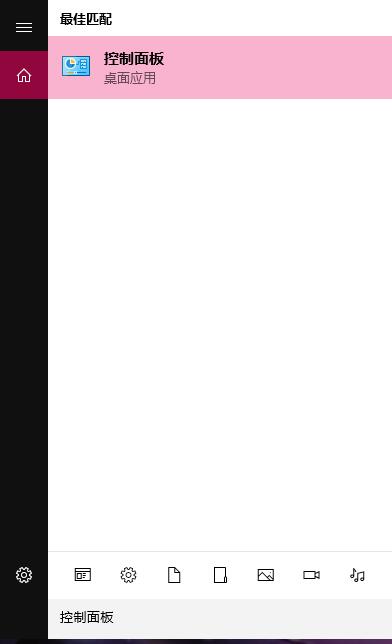
2、点击用户帐户
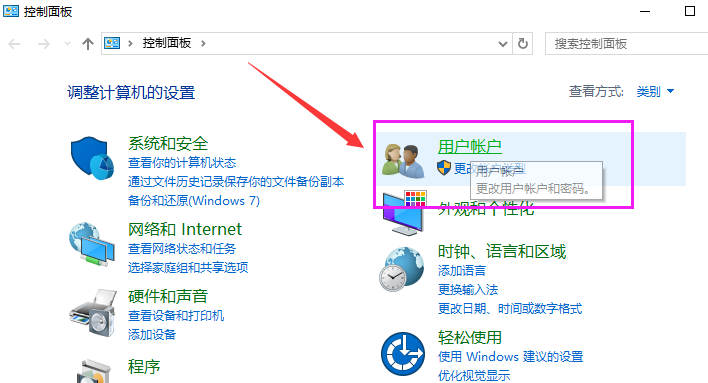
3、选择更改帐户类型。
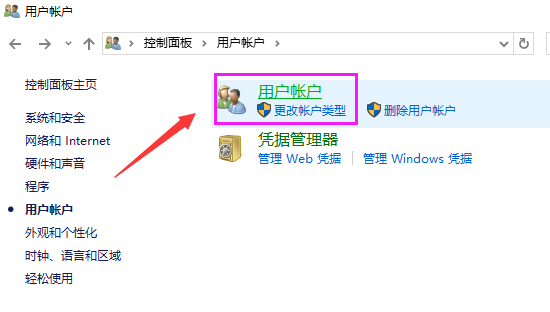
4、选择更改账户名称。

5、输入你想取的用户名,然后点击更改名称按钮。
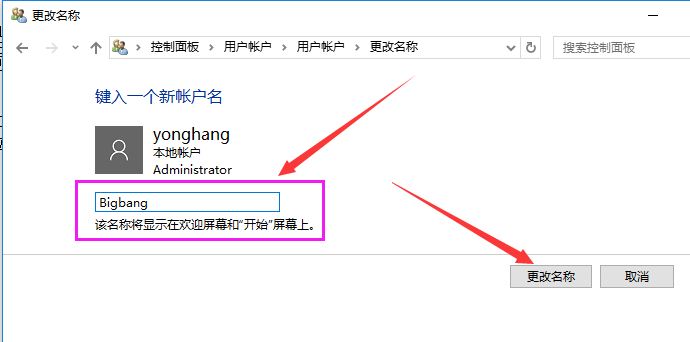
以上就是win10系统更改用户名的方法分享。